
时间:2021-06-27 21:27:16 来源:www.win10xitong.com 作者:win10
最近总有很多用户在问一个问题,就是当电脑出现了Win10打开个性化闪退的情况该怎么办?新手用户往往在遇到Win10打开个性化闪退情况的时候就束手无策了,不知道如何是好,那我们应当怎么处理呢?小编今天解决的方法是这样:1、首先同时按住键盘“win”加“R”,输入“mscofig”,再按下回车。2、然后选择“常规”-“诊断启动”,点击“应用&rdquo就这个问题很简单的解决了。简单的一个概要可能很多用户还是没有明白,下面我们就具体说说Win10打开个性化闪退的详细处理法子。
推荐系统下载:深度系统Win10纯净版
Win10开启个性化闪回解决方案
原因:电脑服务设置的问题。解决方案如下:
1.首先,按住键盘“win”和“r ”,输入“mscofig ”,然后按回车键。
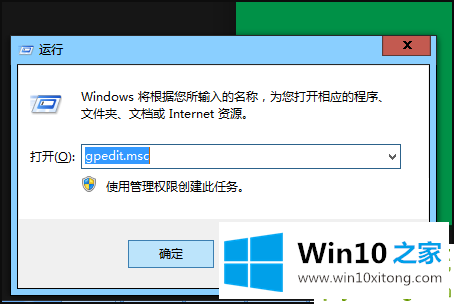
2.然后选择“常规”-“诊断启动”,并单击“应用”。

3.然后选择“服务”,选中“隐藏所有微软”,并点击“禁用所有”。
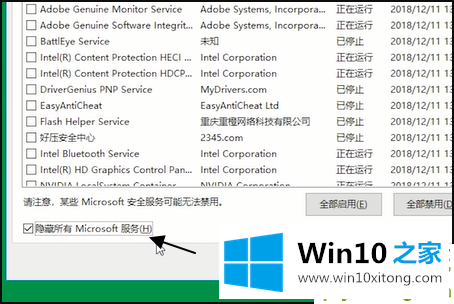
4.然后单击“应用”,然后单击“确定”重新启动计算机。
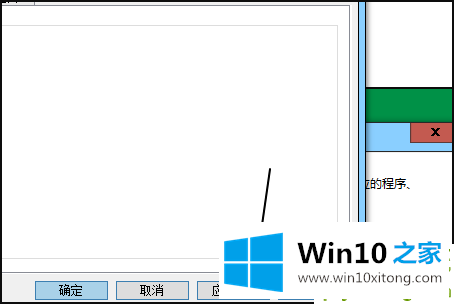
Win10打开个性化闪退问题的解决办法在以上文章就非常详细讲解了,小编很乐意为大家分享win系统的相关知识。